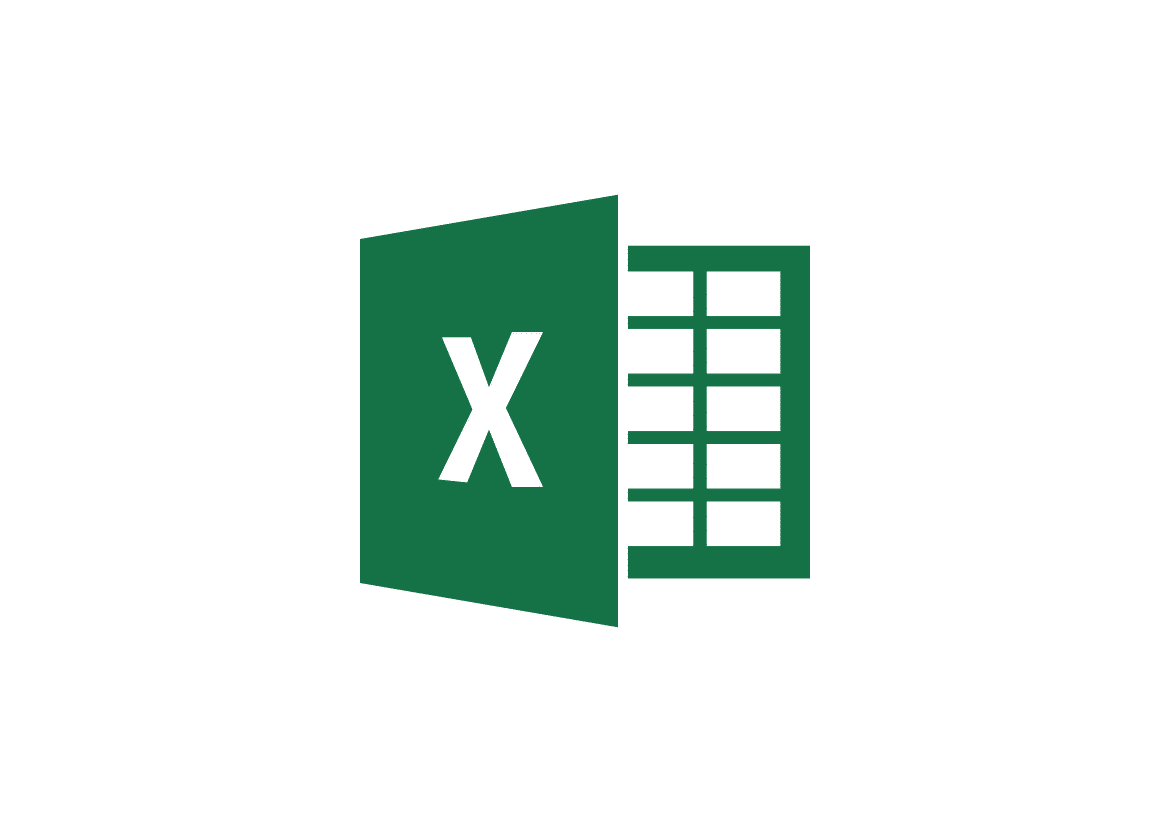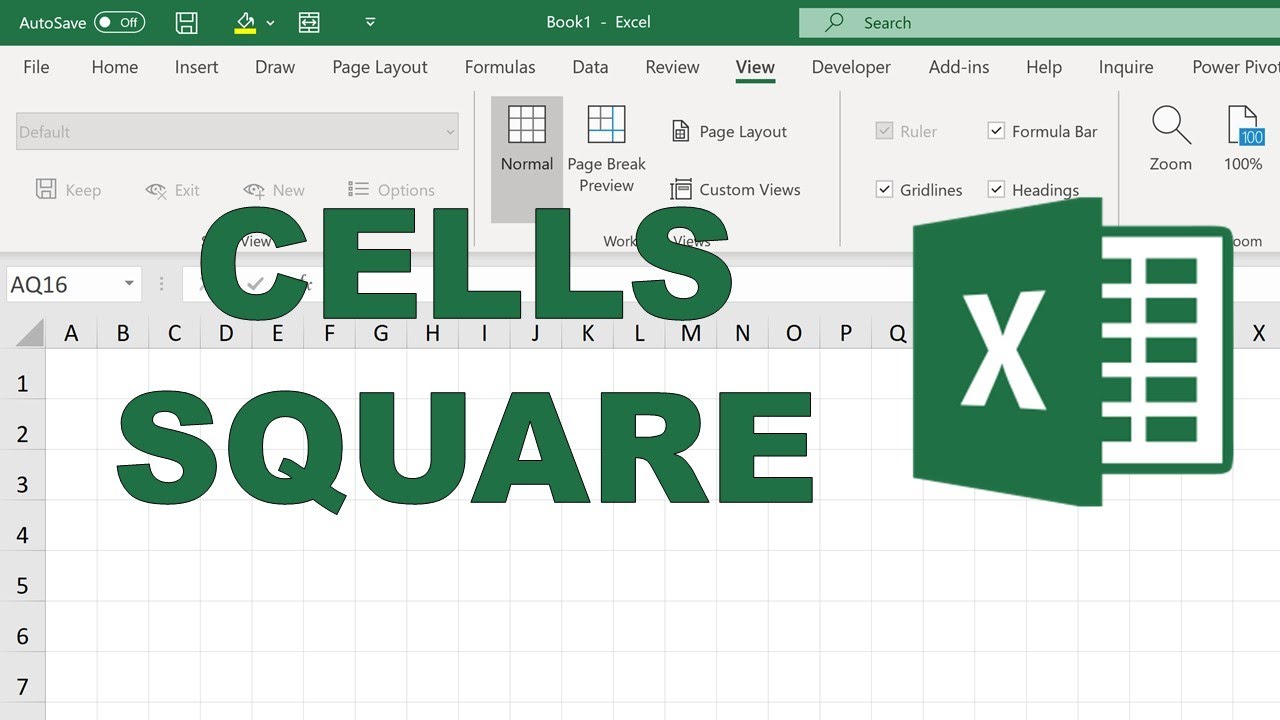1,8K
V aplikaci Excel můžete formátovat čtvercové buňky dvěma způsoby. V tomto praktickém tipu se dozvíte, které cesty jsou vám k dispozici a jak můžete postupovat.
První metoda: formátování čtvercových buněk v aplikaci Excel pomocí nabídky
Nabídka umožňuje formátovat buňky tabulky aplikace Excel. Několika kliknutími se můžete ujistit, že jsou vaše buňky čtvercové.
- V nabídce zvolte „Start“ a označte oblast tabulky, kterou chcete formátovat.
- Pokud chcete, aby všechny buňky tabulky byly čtvercové, vyberte celou oblast stisknutím kláves [Ctrl] + [A].
- Najděte na pásu karet oblast „Buňky“ a klikněte na „Formátovat“.
- Vyberte nejprve „Výška buňky“ a poté „Šířka sloupce“ pro formátování jednotlivých buněk na výšku a šířku.
- Potřebujete však vědět, které hodnoty vedou ke čtvercovým buňkám. Tak je tomu například v případě výšky buňky 26,25 a šířky sloupce 4,29.
Druhá metoda: Čtvercové buňky v aplikaci Excel pomocí myši
Druhá možnost: formátování buněk v aplikaci Excel pomocí myši
- Nejprve vyberte oblast tabulky, kterou chcete formátovat. Pokud chcete vybrat vše, stiskněte klávesy [Ctrl] + [A].
- Nyní nejprve přetáhněte buňky na požadovanou šířku sloupce. Za tímto účelem umístěte myš na dělení mezi sloupcem A a sloupcem B.
- Pak proveďte totéž s výškou buňky. Za tímto účelem umístěte ukazatel myši na hranici mezi prvním a druhým řádkem. Jakmile se zobrazí aktuální výška, přetáhněte hranici na požadovanou hodnotu a držte přitom stisknuté tlačítko myši.
- Pokud vyberete stejnou hodnotu pro výšku a šířku, buňky budou čtvercové.